Win11 Canary 預覽版26020怎麼關閉小工具視窗新聞流?
- WBOYWBOYWBOYWBOYWBOYWBOYWBOYWBOYWBOYWBOYWBOYWBOYWB轉載
- 2024-02-29 21:13:04517瀏覽
php小編柚子為您介紹Win11 Canary 預覽版26020如何關閉小工具視窗新聞串流。這項新功能可以在Windows 11中顯示個人化的新聞內容,但有些用戶可能不喜歡或希望關閉此功能。以下我們將詳細介紹如何在Win11 Canary 預覽版26020中關閉小工具視窗新聞串流。

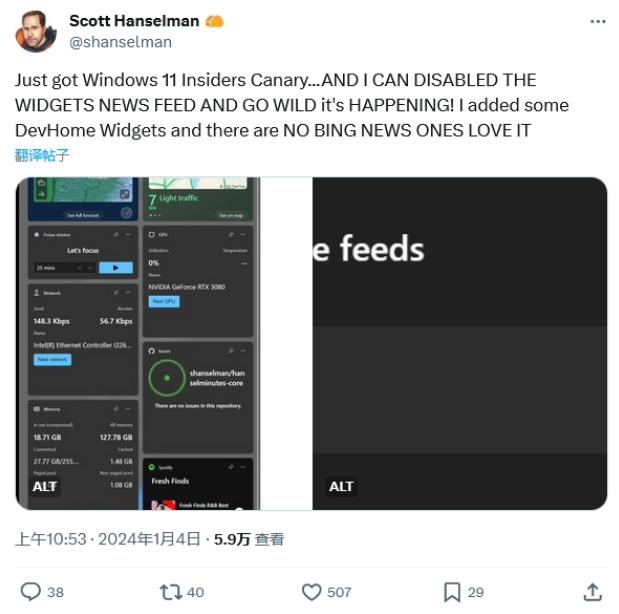
微軟在Windows 11 系統中引入了小部件窗口,其中會動態顯示包括天氣、新聞、日曆、體育等等資訊.
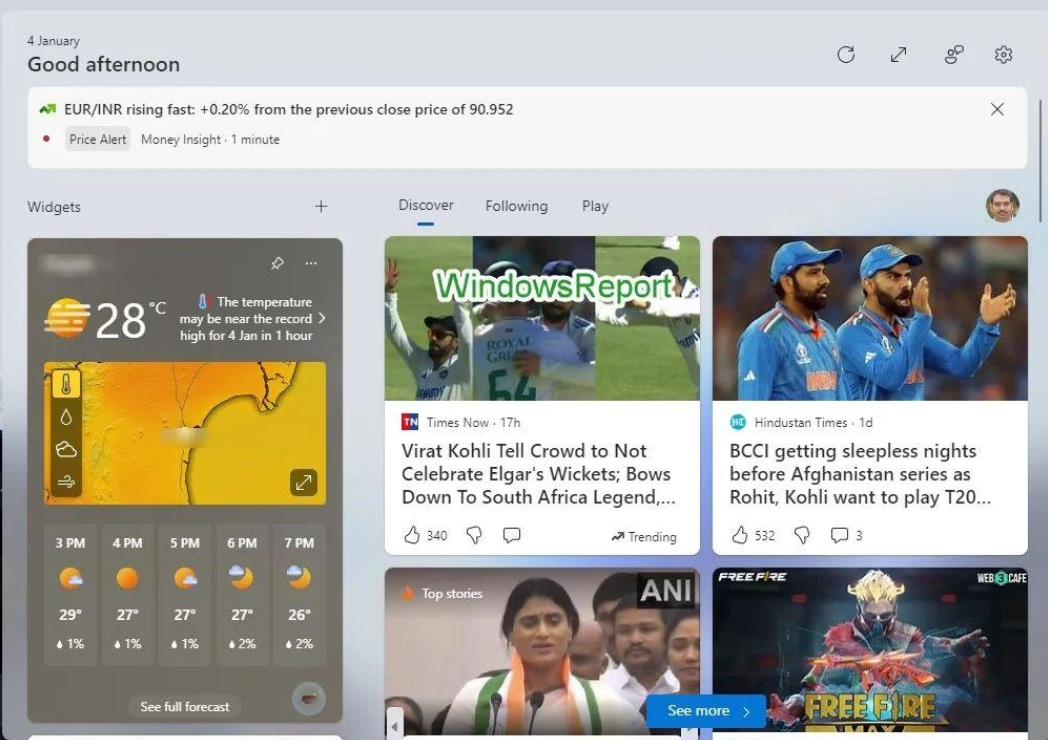
但部分使用者不喜歡小部件視窗充斥新聞內容,認為這種方式破壞了小部件視窗的整體使用體驗。
先前曾發表過學院文,介紹在 Dev 和 Canary 頻道 Windows 11 版本中,如何透過 ViveTool 工具,啟用 Feature ID,實現關閉新聞流的方法。
而微軟在最新Canary 頻道版本中,預設引入了該選項,使用者按照以下步驟即可操作:
1. 點擊左側工作列角落的天氣圖示或按Win W開啟小工具面板
2. 點選齒輪圖示開啟小工具面板設定。
3. 存取「顯示或隱藏訂閱源」選項。
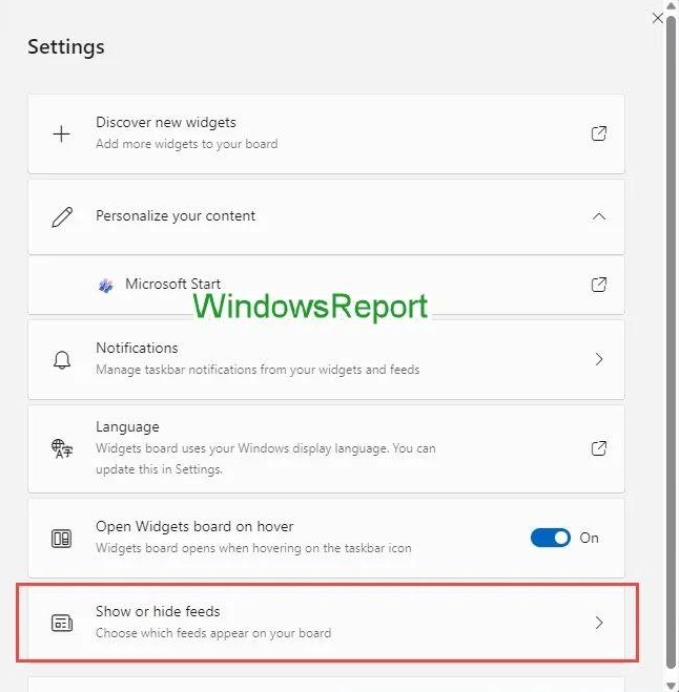
4. 停用 Microsoft Start,從而關閉新聞串流。
5. 彈跳視窗中選擇「關閉」
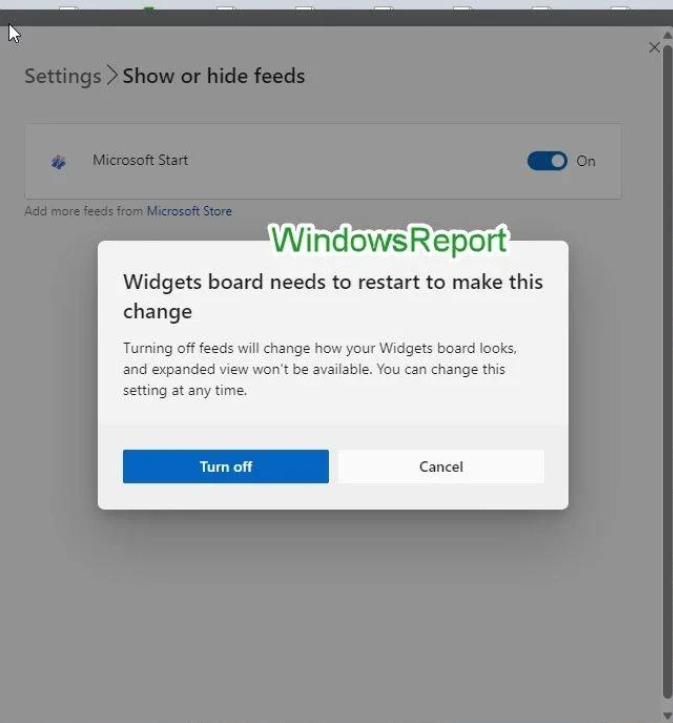
如果您的小工具面板是空的,請點選「 」號新增一些小工具。您可以固定家庭安全、專注會話、照片、Outlook 日曆、天氣、交通、待辦事項等小部件。
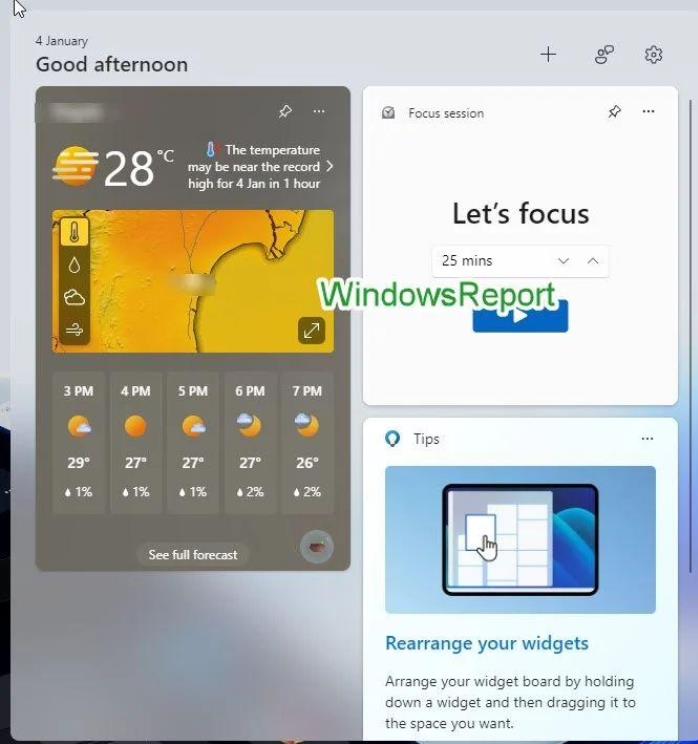
以上是Win11 Canary 預覽版26020怎麼關閉小工具視窗新聞流?的詳細內容。更多資訊請關注PHP中文網其他相關文章!
陳述:
本文轉載於:jb51.net。如有侵權,請聯絡admin@php.cn刪除

